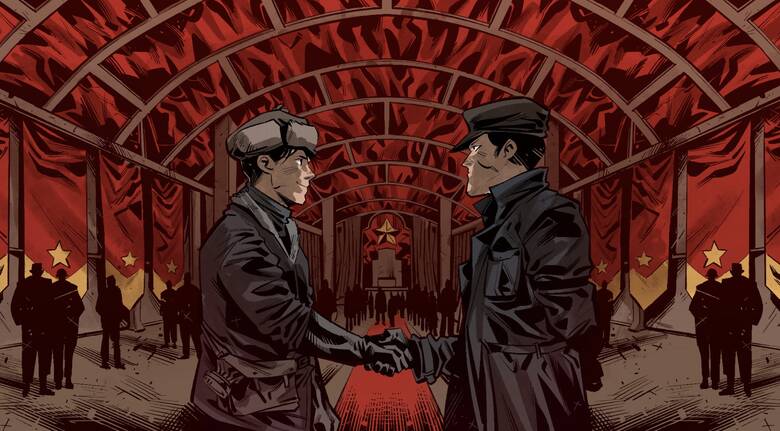Главная особенность этого приложения – его простота
Сразу после установки нам предлагают ввести номер телефона, после чего мы сможем отправлять своим друзьям бесплатные сообщения. Правда, писать можно лишь тем, у кого также установлена программа. Но, учитывая небывалый рост распространения WhatsApp, это не будет большой проблемой.Своему приятелю вы сможете отправить голосовое сообщение, фотографию, отснятое видео или свое местоположение (если хотите встретиться) – все предельно просто. Из всех возможностей стоит выделить передачу голосовых сообщений – это добавляет «жизни» общению, ведь смысл некоторых сообщений не передать через текст. У меня была ситуация, когда я был за 1000 километров от Москвы и должен был поздравить друга. Звонить дорого, а банальное сообщение со смайликами мой старый друг бы не понял. Плюс голосовое поздравление можно отрепетировать, чтобы не было неловких пауз, как при звонке по телефону. В итоге, мое 2х минутное послание дошло до друга менее чем за 30 секунд, Спасибо WhatsApp.
В качестве обоев в WhatsApp можно установить фото или предложенные темы, но это больше для девушек: розовые зайчики и облачка – вне моих интересов, простите, разработчики.
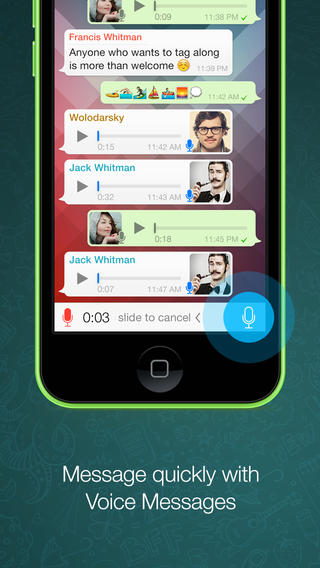
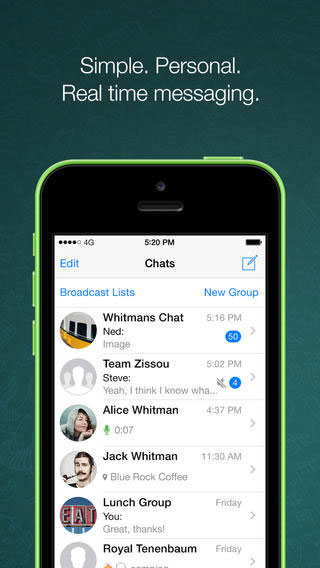
Дабы не палить контакты, добавляю в обзор не свои скриншоты
Нельзя также не упомянуть групповой чат – создается группа, в нее можно добавить до 50 контактов, прикрепить лого, придумать оригинальное название (типа “Однокашники”) и запустить. Компания не стала выдумывать велосипед и последовала общепринятым стандартам, как говориться, can’t complain.Переписка сохраняется для просмотра offline, ее можно даже отправить по почте одним файлом, но, к сожалению, нельзя копировать переписку целиком, только отдельные сообщения. Это, несомненно, является ложкой дегтя в бочке меда.
Так же, несмотря на то, что программе уже много лет, в WhatsApp по прежнему не выловлены мелкие баги, которые не сильно, но портят впечатление от программы – редкие зависания, вылеты...
А как вы относитесь к WhatsApp? Смогла ли она заменить вам iMessage? Поделитесь в комментариях.
Скачать WhatsApp Messenger для iPhone (Бесплатно)
Стоит так же остановиться на вопросе о том, как поставить WhatsApp на компьютеры Mac и Windows или iPad. Да, это возможно, давайте рассмотрим, как это сделать.
Как установить WhatsApp на компьютер Windows или Mac
Нельзя так просто взять и установить готовый клиент WhatsApp Messenger для компьютера, его попросту нет, для этого надо немножко поплясать с бубном, но метод простой и стопроцентный. Делается это просто, WhatsApp есть на Android, а эмулятор Android есть для компьютера, поэтому решение очевидно – запускать мессенджер через эмулятор.- Идем на сайт BlueStacks и качаем необходимую версию эмулятора Android;
- Устанавливаем программу;
- Запускаем BlueStacks и в поле поиска пишем "WhatsApp Messenger";
- Приложение найдется и от вас потребуется ввести данные учетной записи Google Play дважды (обычный аккаунт Google, если его нет – создайте);
- Только после этого вы увидите результаты поиска, устанавливаем WhatsApp Messenge;
- Программа установится, а после запуска потребует от вас номер телефона. Вводим настоящий и подтверждаем кодом в SMS.
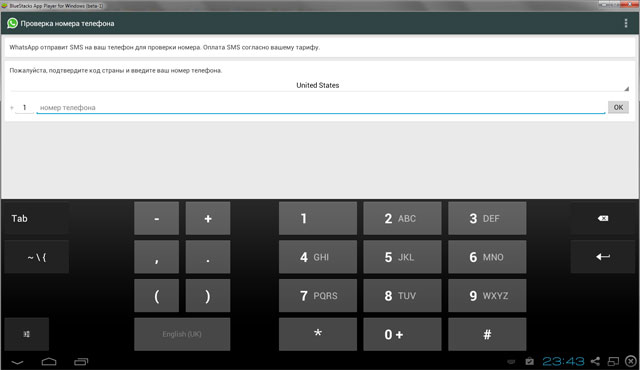
Как установить WhatsApp на iPad и iPod
Установить WhatsApp на iPad/iPod тоже можно, когда-то это делили с джейлбрейком, сегодня это возможно сделать при помощи утилиты iFunBox. Перейдем сразу к делу;- Скачиваем утилиту iFunBox;
- Далее необходимо скачать WhatsApp Messenger через iTunes на компьютере;
- В вашей библиотеки iTunes появится файл программы с расширением .ipa, если вы не меняли местоположение библиотеки, то найти файл можно:
- На OS X – ~/Music/iTunes/iTunes Media/Mobile Applications/
- На Windwos – C:\Users\Username\My Music\iTunes\iTunes Media\Mobile Applications\
- В iFunbox нужно перейти на вкладку iFunbox Classic (ваш iPad или iPod должен быть подключен к компьютеру), нажать на " Install App", выбрать .ipa-файл WhatsApp;
- Программа установится на девайс, там ее нужно запустить, ввести свой номер телефона и подтвердить его, введя код, пришедший по SMS;
- Подключаем iPhone к компьютеру;
- Заходим в FunBox
- Из папки User Applications - WhatsApp копируем на компьютер папки Documents и Library
- Подключаем iPad/iPod к компьютеру;
- Заходим в FunBox
- В папке User Applications - WhatsApp удалите папки Documents и Library и скопируйте на их место те, что взяли с iPhone.
Следите за новостями app-s.ru через нашу группу Вконтакте.